Faça uma verificação gratuita e verifique se o seu computador está infectado.
REMOVER AGORAPara usar a versão completa do produto, precisa de comprar uma licença para Combo Cleaner. 7 dias limitados para teste grátis disponível. O Combo Cleaner pertence e é operado por RCS LT, a empresa-mãe de PCRisk.
Instruções de remoção do Trojan Cryxos
O que é Trojan Cryxos?
COs trojans Cryxos são projetados para exibir alertas/notificações fraudulentos em sites comprometidos ou mal-intencionados, alegando que o computador do utilizador está infectado por um vírus (ou vírus), está bloqueado e/ou que alguns dos dados pessoais do utilizador foram roubados. Na maioria dos casos, os utilizadores são incentivados a resolver o problema ao ligar para os criminosos cibernéticos através do número de telefone fornecido. Regra geral, os trojans Cryxos exibem mensagens disfarçadas de notificações legítimas da Microsoft. No entanto, essa empresa não tem nada a ver com estas fraudes de suporte técnico. É altamente recomendável não confiar nem remover o Cryxos do sistema operativo o mais rápido possível.
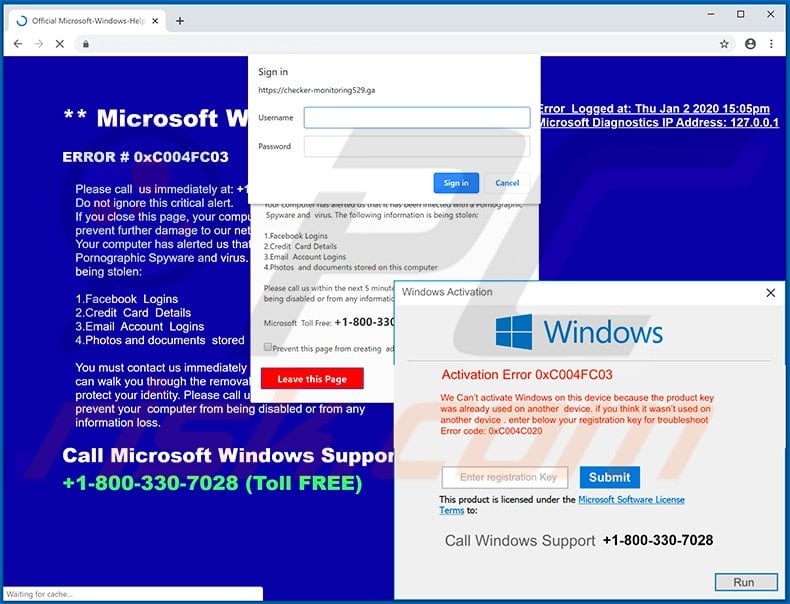
Na maioria dos casos, os trojans da Cryxos exibem vírus, alertas de erro quando os utilizadores abrem vários sites maliciosos ou comprometidos que são injetados com um ficheiro JavaScript malicioso. Esse script exibe várias notificações disfarçadas de mensagens legítimas do sistema operativo Microsoft ou Windows. Normalmente, essas mensagens afirmam que o sistema operativo do utilizador está infectado por um vírus (ou vários vírus) e incentivam a ligar para um determinado número de suporte técnico. Muitas vezes, essas mensagens afirmam que o computador do utilizador está bloqueado e/ou que algumas informações pessoais (por exemplo, detalhes relacionados a bancos) também estão a ser roubadas. Em alguns casos, os trojans da Cryxos reproduzem uma gravação de áudio a repetir a mesma mensagem que também é exibida nas notificações de alerta. De qualquer forma, todas essas notificações são falsas e nunca devem ser confiáveis. Regra geral, os criminosos cibernéticos tentam induzir os utilizadores a acreditar que precisam resolver o problema ocorrido (remover vírus, corrigir erros etc.) ao ligar para o número fornecido o mais rápido possível. Normalmente, os criminosos cibernéticos tentam extrair dinheiro de visitantes inocentes, incentivando-os a usar os seus serviços técnicos on-line ou a adquirir algum software. Basicamente, tentam induzir os utilizadores a pagarem pela sua "assistência". Vale ressalvar que, às vezes, os criminosos cibernéticos pedem aos utilizadores que também lhes dê acesso remoto ao computador. Ao conceder-lhes este acesso, os utilizadores permitiriam que os criminosos cibernéticos controlassem totalmente os seus computadores. Isso significa que os criminosos cibernéticos podem aceder a informações pessoais, ficheiros ou até infectar sistemas com algum software mal-intencionado, como o ransomware.
| Nome | vírus Cryxos |
| Tipo de Ameaça | Phishing, Fraude, Engenharia social, Fraude |
| Alegação Falsa | Normalmente, os fraudes de suporte técnico afirmam que o computador do utilizador está infectado, bloqueado e/ou que algumas informações pessoais estão a ser roubadas. |
| Número de Telefone do Suporte Técnico Fraudulento | +1-800-330-7028, +1-855-723-3755, +1-800-278-6064, +1-833-272-0272, +1-844-919-5111 |
| Nomes de Detecção (anexo malicioso) | Arcabit (JS:Trojan.Cryxos.DB69), BitDefender (JS:Trojan.Cryxos.2921), Emsisoft (JS:Trojan.Cryxos.2921 (B)), Adwind (Adwind-FDYD.jar!80CB885577CE), Lista completa de Detecções (VirusTotal) |
| Sintomas | Mensagens de erro falsas, avisos falsos do sistema, erros pop-up, verificação de computador fraudulenta. |
| Métodos de Distribuição | Sites comprometidos, os anúncios pop-up não autorizados, aplicações potencialmente indesejadas. |
| Danos | Perda de informações confidenciais, perda monetária, roubo de identidade, possíveis infecções por malware. |
| Remoção |
Para eliminar possíveis infecções por malware, verifique o seu computador com software antivírus legítimo. Os nossos investigadores de segurança recomendam a utilização do Combo Cleaner. Descarregar Combo CleanerO verificador gratuito verifica se o seu computador está infectado. Para usar a versão completa do produto, precisa de comprar uma licença para Combo Cleaner. 7 dias limitados para teste grátis disponível. O Combo Cleaner pertence e é operado por RCS LT, a empresa-mãe de PCRisk. |
Aqui estão alguns exemplos de algumas fraudes de suporte técnico: "This is a VIRUS. You computer is blocked", "Activation Error 0xC004FC03" e "CRITICAL_PROCESS_DIED". O que todos estas fraudes têm em comum é que são projetados para induzir os utilizadores a acreditar que precisam entrar em contato (normalmente, ligar) com os criminosos cibernéticos e usar os seus serviços e/ou software o mais rápido possível. Os criminosos cibernéticos por trás destas fraudes tentam gerar rendimento, ao enganar os utilizadores a pagarem por serviços e/ou software supostamente legítimos. Regra geral, as pessoas não visitam sites que exibem intencionalmente estes alertas falsos de vírus, erros e outras notificações semelhantes. Na maioria dos casos, essas páginas são abertas através de outras páginas não confiáveis, os anúncios fraudulentos e/ou aplicações potencialmente indesejadas (APIs) instaladas em navegadores e/ou sistemas operativos.
Como é que as aplicações potencialmente indesejadas foram instaladas no meu computador?
Muitas vezes, os desenvolvedores distribuem várias aplicações potencialmente indesejadas, incluindo-os nas configurações de descarregamento e/ou instalação de outros programas. Este método de distribuição é denominado "agregação". Normalmente, as informações sobre descarregamentos e/ou instalações adicionais podem ser encontradas em "Personalizadas", "Avançadas" e outras configurações. No entanto, nem todas as pessoas as verificam (e alteram). Isso significa que concordam com as ofertas para descarregar e/ou instalar todos os softwares incluídos adicionalmente (APIs). Além disso, os descarregamentos e/ou instalação indesejados podem ser causados ao clicar em anúncios fraudulentos projetados para executar determinados scripts. No entanto, isso acontece apenas quando as pessoas clicam nestes anúncios. Na maioria dos casos, são exibidos em vários sites não confiáveis.
Como evitar a instalação de aplicações potencialmente indesejadas?
Recomendamos descarregar tudo (ficheiros, os programas) de sites oficiais e confiáveis e através de links para descarregamento direto. Outros canais, ferramentas como descarregadores de terceiros, redes peer-to-peer (por exemplo, eMule, clientes de torrent), sites não oficiais, etc., não devem ser utilizados. Se um descarregamento e/ou instalação de uma instalação contiver "Personalizadas", "Avançadas" e outras configurações semelhantes, não deverão ser desmarcadas. É importante recusar ofertas para descarregar e/ou instalar aplicações indesejadas antes de concluir descarregamentos e instalações. Além disso, não é seguro clicar em anúncios que estão a ser exibidos em páginas obscuras. Eles abrem outras páginas deste tipo ou causam descarregamentos, instalações de algum software indesejado. Para impedir que um navegador abra páginas obscuras e/ou exiba anúncios, recomendamos a remoção de todos os complementos, plug-ins ou extensões indesejados e programas deste tipo do sistema operativo. Se o seu computador já estiver infectado com APIs, recomendamos executar uma verificação com Combo Cleaner Antivirus para Windows para eliminá-las automaticamente.
Screenshot de uma fraude de suporte técnico ("CRITICAL_PROCESS_DIED"):
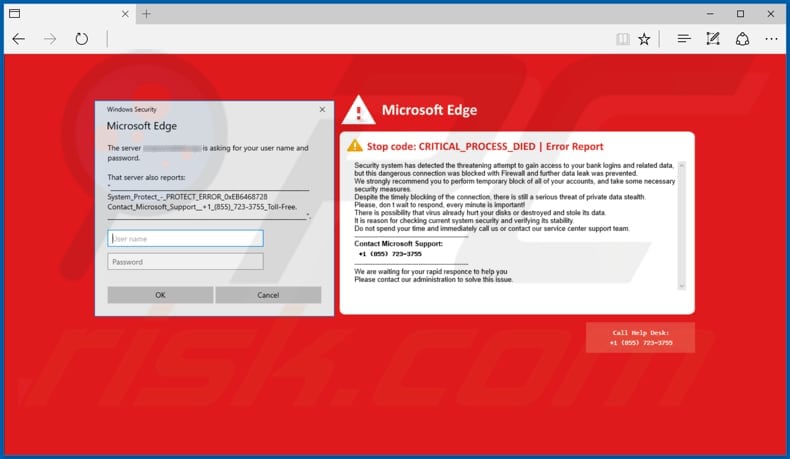
Texto nesta fraude:
Segurança do Windows
Microsoft Edge
O servidor ****** está a pedir o seu nome de utilizador e palavra-passe.
Esse servidor também relata:
"__________
System_Protect _-_ PROTECT_ERROR_0xEB6468728
Contate o Suporte da Microsoft __ + 1_ (855) _723-3755_Chamada Grátis.__________".
Microsoft Edge
Código de paragem: CRITICAL_PROCESS_DIED | Relatório de erro
O sistema de segurança detectou a tentativa ameaçadora de obter acesso aos logins do banco e aos dados relacionados, mas essa ligação perigosa foi bloqueada com o Firewall e o vazamento de dados foi impedido.
É altamente recomendável que efetue o bloqueio temporário de todas as suas contas e tome as medidas de segurança necessárias.
Apesar do bloqueio oportuno da ligação, ainda existe uma séria ameaça de ocultação de dados privados.
Por favor, não espere para responder, cada minuto é importante!
É possível que o vírus já esteja a danificar os seus discos ou destrua e roube os seus dados.
É um motivo para verificar a segurança atual do sistema e verificar a sua estabilidade.
Não dispenda o seu tempo e ligue-nos imediatamente ou entre em contato com a nossa equipa de suporte do centro de serviço.
------------
Entre em contato com o suporte da Microsoft:
+1 (855) 723-3755
------------
Estamos a aguardar a sua resposta rápida para ajudá-lo
Entre em contato com a nossa administração para resolver este problema.
Ligue para o Suporte Técnico:
+1 (855) 723-3755
Screenshot de outro fraude de suporte técnico ("This is a VIRUS. You computer is blocked"):
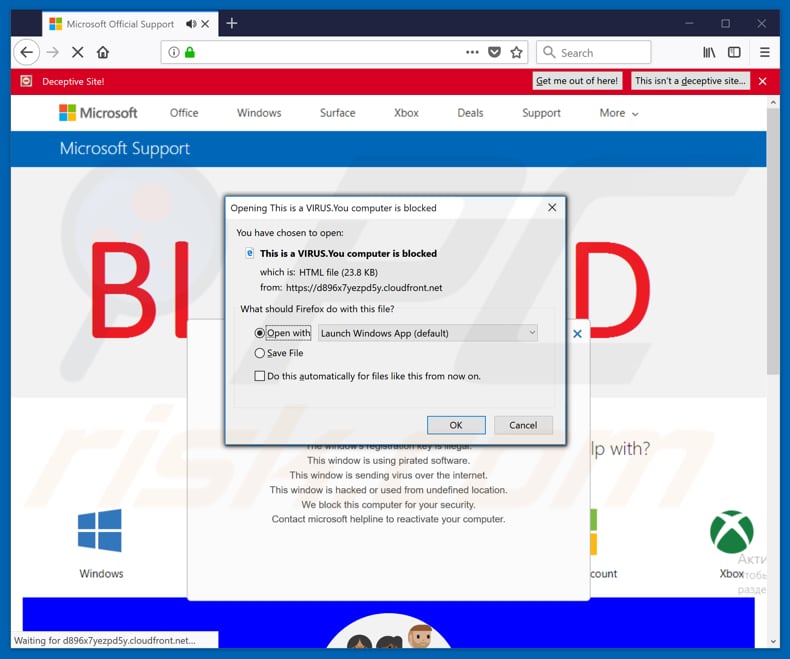
Texto nesta fraude:
ALERTA DE VÍRUS DA MICROSOFT
Este computador está bloqueado
Não feche esta janela e reinicie o computador
A chave de registo do seu computador está bloqueada.
Por que bloqueamos o seu computador?
A chave de registo da janela é ilegal.
Esta janela está a usar software pirata.
Esta janela está a enviar vírus pela Internet.
Essa janela foi invadida ou usada num local indefinido.
Bloqueamos este computador para sua segurança.
Entre em contato com o suporte técnico da Microsoft para reativar o seu computador.
Chamada Grátis Microsoft Security:
+ 1-800-278-6064
Impedir que esta página crie diálogos adicionais.
Alerta de Suporte do Windows
O seu sistema detectou alguma atividade incomum.
Isso pode danificar os dados do computador e rastrear as suas atividades financeiras.
Relate esta atividade para + 1-800-278-6064
Ignorar alerta de chat agora
Digite a chave de registo do Windows para desbloquear.
TECLA ENTER:
Screenshot de outro fraude de suporte técnico ("VIRAL ALARM OF MICROSOFT"):
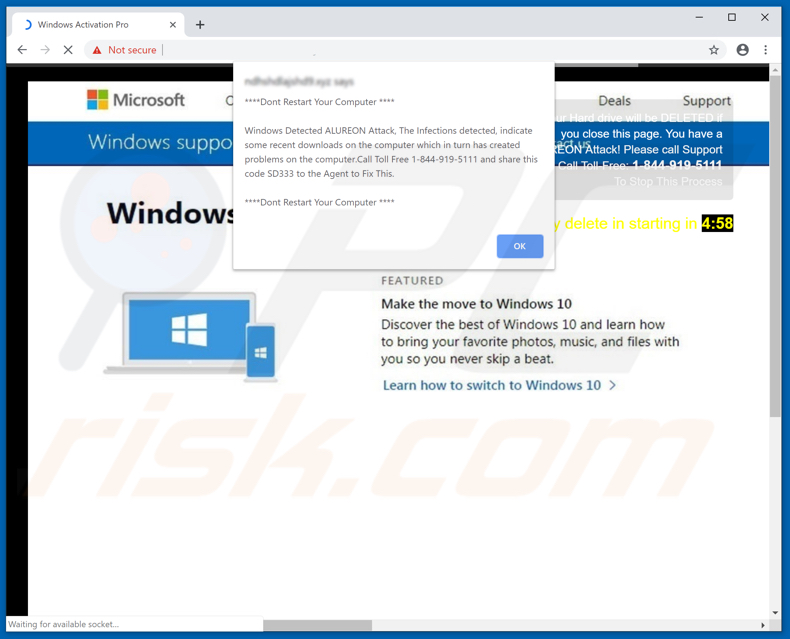
Texto nesta fraude:
ALARME VIRAL DA MICROSOFT
*** Este computador está bloqueado ***
Não feche esta janela e reinicie o computador
A chave do registo no seu computador está bloqueada.
Por que bloqueamos o seu computador?
A chave do registo da janela é ilegal.
Esta janela usa software pirateado.
Esta janela envia vírus pela Internet.
Essa janela foi invadida ou usada num local indefinido.
Bloqueamos este computador para sua segurança.
Entre em contato com a linha de apoio do Windows para ativar seu computador.
Digite a chave de registo do Windows para desbloquear ou ligar
+ 1-833-272-0272 (ligação gratuita)
TECLA ENTER:
Alarme de suporte do Windows
O seu sistema descobriu uma atividade incomum.
Isso pode prejudicar os dados do seu computador e as suas atividades financeiras.
Relate esta atividade e + 1-833-272-0272
Ignorar aviso
Chat Well
Mais um exemplo de fraude de suporte técnico ("Windows Detected ALUREON Attack"):
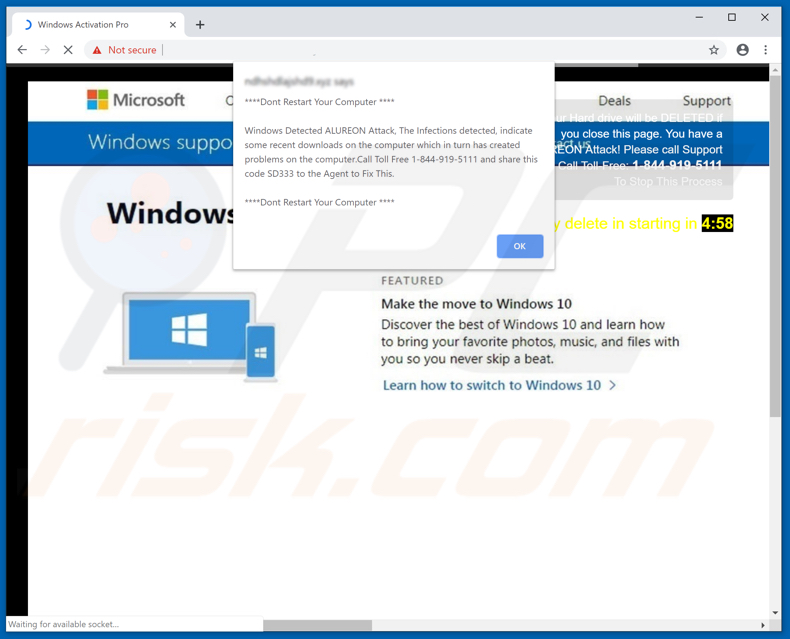
Texto nesta fraude:
Windows detectado O ALUREON Attack, as infecções detectadas, indicam alguns descarregamentos recentes no computador que, por sua vez, criaram problemas no computador. Ligue gratuitamente para 1-844-919-5111 e partilhe este código SD333 com o agente para corrigir isso.
Exemplo de um email de spam usado para promover o Trojan Cryxos:
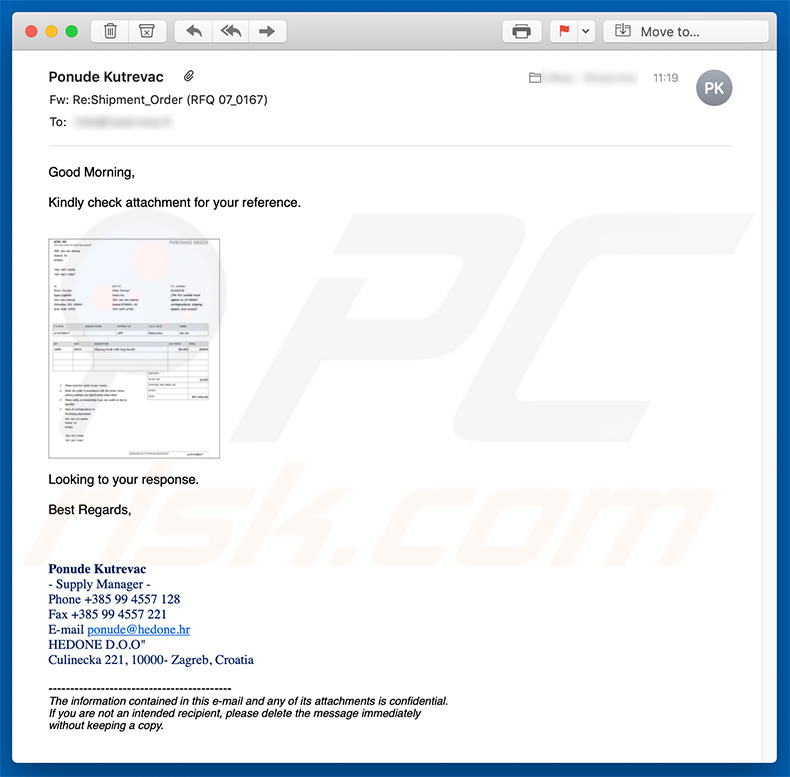
Texto apresentado neste e-mail:
Assunto: Re: Shipment_Order (RFQ 07_0167)
Bom Dia,
Por favor, verifique o anexo para sua referência.
Aguardamos a a sua resposta.
Cumprimentos,
Ponude Kutrevac
- Gestor de Produtos -
Telefone +385 99 4557 128
Fax: +385 99 4557 221
Email ponude@hedone.hr
HEDONE D.O.O "
Culinecka 221, 10000- Zagreb, Croácia
-----
As informações contidas neste e-mail e em qualquer um dos seus anexos são confidenciais.
Se não é um destinatário pretendido, exclua a mensagem imediatamente
sem guardar uma cópia.
Screenshot das detecções do anexo malicioso ("Shipment_Order (RFQ 07_0167) .jar") no VirusTotal:
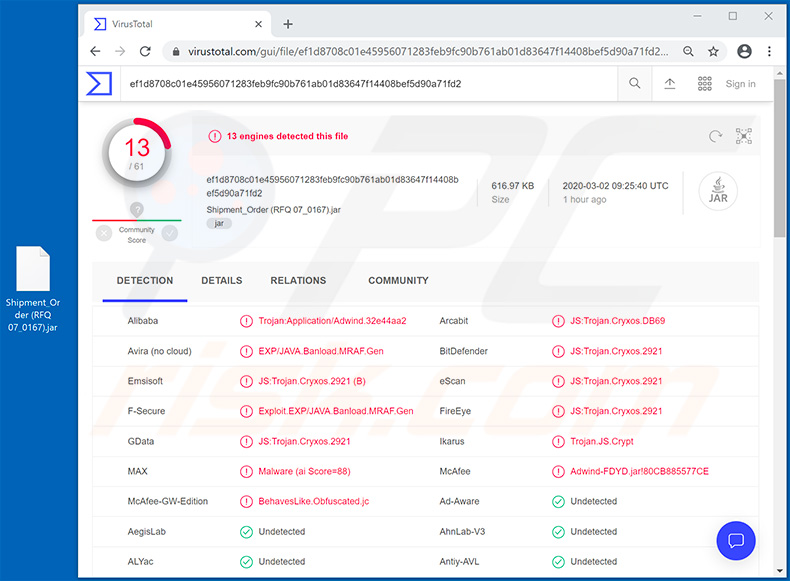
Remoção automática instantânea do malware:
A remoção manual de ameaças pode ser um processo moroso e complicado que requer conhecimentos informáticos avançados. O Combo Cleaner é uma ferramenta profissional de remoção automática do malware que é recomendada para se livrar do malware. Descarregue-a clicando no botão abaixo:
DESCARREGAR Combo CleanerAo descarregar qualquer software listado no nosso website, concorda com a nossa Política de Privacidade e Termos de Uso. Para usar a versão completa do produto, precisa de comprar uma licença para Combo Cleaner. 7 dias limitados para teste grátis disponível. O Combo Cleaner pertence e é operado por RCS LT, a empresa-mãe de PCRisk.
Menu rápido:
- O que é o Trojan Cryxos?
- PASSO 1. Desinstale as aplicações fraudulentas ao usar o Painel de Controlo.
- PASSO 2. Remova o adware do Internet Explorer.
- PASSO 3. Remova as extensões não autorizadas do Google Chrome.
- PASSO 4. Remova os plug-ins potencialmente indesejados do Mozilla Firefox.
- PASSO 5. Remova as extensões não autorizadas do Safari.
- PASSO 6. Remova os plug-ins não autorizados do Microsoft Edge.
Remoção das aplicações potencialmente indesejadas:
Utilizadores Windows 10:

Clique com o botão direito do rato no canto inferior esquerdo do ecrã, seleccione Painel de Controlo no Menu de Acesso Rápido. Na janela aberta, escolha Desinstalar um Programa.
Utilizadores Windows 7:

Clique Início ("Logo Windows" no canto inferior esquerdo do seu ambiente de trabalho), escolha o Painel de Controlo. Localize Programas e clique em Desinstalar um programa.
Utilizadores macOS (OSX):

Clique Finder, na janela aberta selecione Aplicações. Arraste a app da pasta das Aplicações para a Reciclagem (localizado em Dock), e depois clique com o botão direito no botão da Reciclagem e selecione Esvaziar Reciclagem.
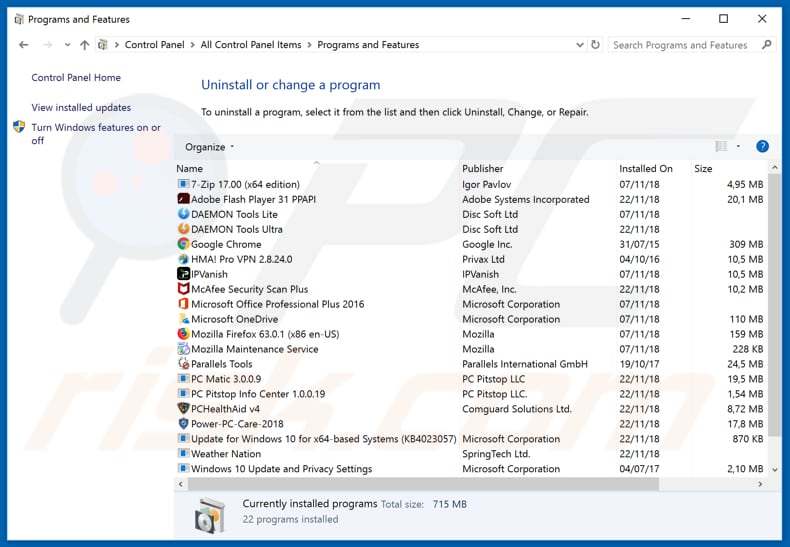
Na janela de desinstalação de programas, procure por aplicações suspeitas/instaladas recentemente, selecione essas entradas e clique em "Desinstalar" ou "Remover".
Após desinstalar a aplicação potencialmente indesejada, verifique o seu computador quanto a componentes indesejados restantes ou possíveis infecções por malware. Para verificar o seu computador, use o software de remoção de malware recomendado.
DESCARREGAR removedor de infeções por malware
Combo Cleaner faz uma verificação se o seu computador estiver infetado. Para usar a versão completa do produto, precisa de comprar uma licença para Combo Cleaner. 7 dias limitados para teste grátis disponível. O Combo Cleaner pertence e é operado por RCS LT, a empresa-mãe de PCRisk.
Remova as extensões não autorizadas dos navegadores da Internet:
O vídeo demonstra como remover complementos de navegador potencialmente indesejados:
 Remova os complementos maliciosos do Internet Explorer:
Remova os complementos maliciosos do Internet Explorer:
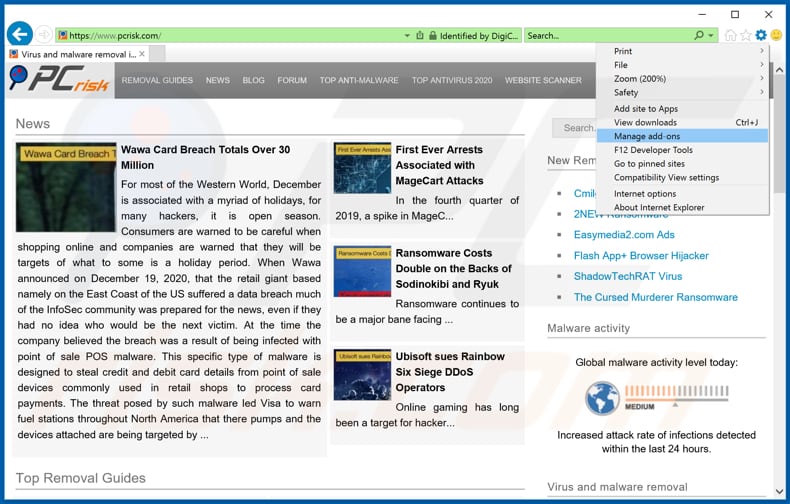
Clique no ícone de opções do Internet Explorer ![]() (no canto superior direito do Internet Explorer), selecione "Gerir Complementos". Procure pelas extensões de navegador suspeitas instaladas recentemente, selecione essas entradas e clique em "Remover".
(no canto superior direito do Internet Explorer), selecione "Gerir Complementos". Procure pelas extensões de navegador suspeitas instaladas recentemente, selecione essas entradas e clique em "Remover".
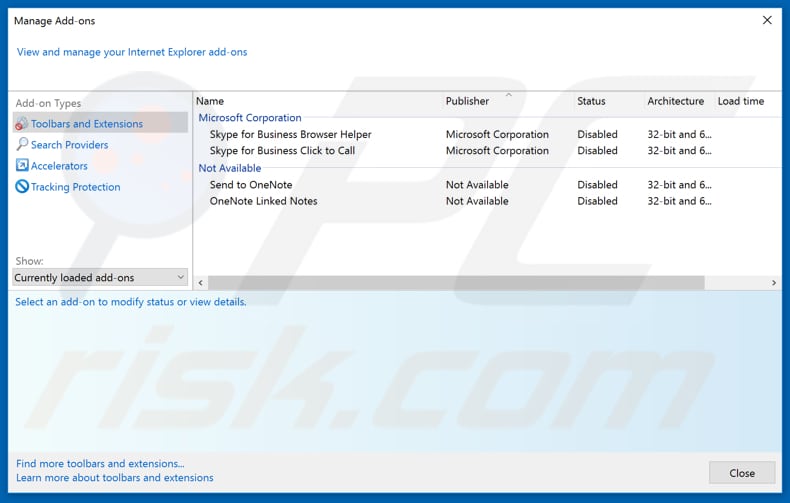
Método opcional:
Se continuar a ter problemas com a remoção do vírus cryxos, pode repor as suas definições padrão do Internet Explorer.
Utilizadores Windows XP: Clique em Iniciar, clique em Executar, na janela aberta, digite inetcpl.cpl. Na janela aberta clique no separador Avançado, e depois clique em Repor.

Utilizadores Windows Vista e Windows 7: Clique no logo do Windows, na caixa de pesquisa iniciar, escreva inetcpl. cpl e clique em entrar. Na janela aberta clique no separador Avançado e depois clique em Repor.

Utilizadores Windows 8: Abra o Internet Explorer e clique no ícone da ferramenta. Selecione Opções da Internet.

Na janela aberta, selecione o separador Avançado.

Clique no botão Repor.

Confirme que pretende redefinir as configurações do Internet Explorer para padrão clicando no botão Repor.

 Remova as extensões maliciosas do Google Chrome:
Remova as extensões maliciosas do Google Chrome:
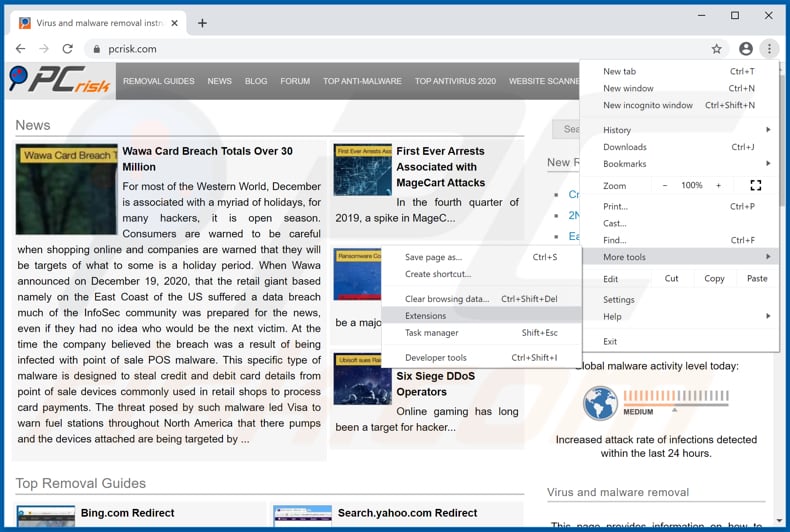
Clique no ícone do menu do Google Chrome ![]() (no canto superior direito do Google Chrome), selecione "Mais ferramentas" e clique em "Extensões". Localize todos os complementos suspeitos do navegador recentemente instalados e remova-os.
(no canto superior direito do Google Chrome), selecione "Mais ferramentas" e clique em "Extensões". Localize todos os complementos suspeitos do navegador recentemente instalados e remova-os.
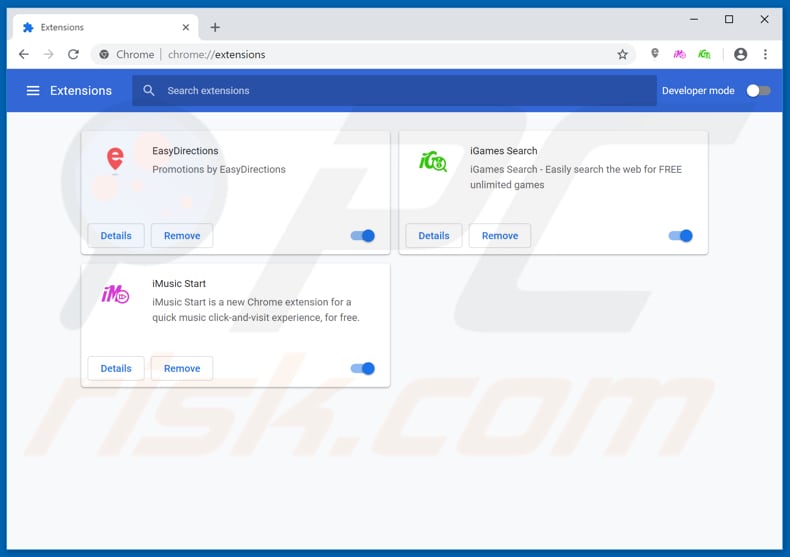
Método opcional:
Se continuar a ter problemas com a remoção do vírus cryxos, reinicie as configurações do navegador do Google Chrome. Clique no Chrome menu icon ![]() (no canto superior direito do Google Chrome) e selecione Settings. Faça scroll para o fundo do ecrã. Clique em Advanced… link.
(no canto superior direito do Google Chrome) e selecione Settings. Faça scroll para o fundo do ecrã. Clique em Advanced… link.

Depois de descer para a parte de baixo do ecrã, clique no botão Reset (Restore settings to their original defaults).

Na janela aberta, confirme que deseja redefinir as configurações do Google Chrome para o padrão, clicando no botão Reset.

 Remova os plugins maliciosos do Mozilla Firefox:
Remova os plugins maliciosos do Mozilla Firefox:
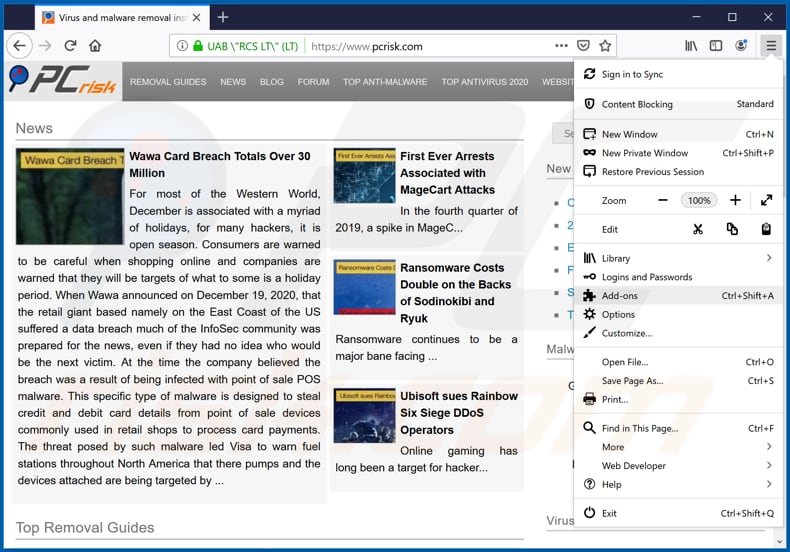
Clique no ícone do menu Firefox ![]() (no canto superior direito da janela principal), selecione "Complementos". Clique em "Extensões", na janela aberta remova todos os plug-ins de navegador suspeitos recentemente instalados.
(no canto superior direito da janela principal), selecione "Complementos". Clique em "Extensões", na janela aberta remova todos os plug-ins de navegador suspeitos recentemente instalados.
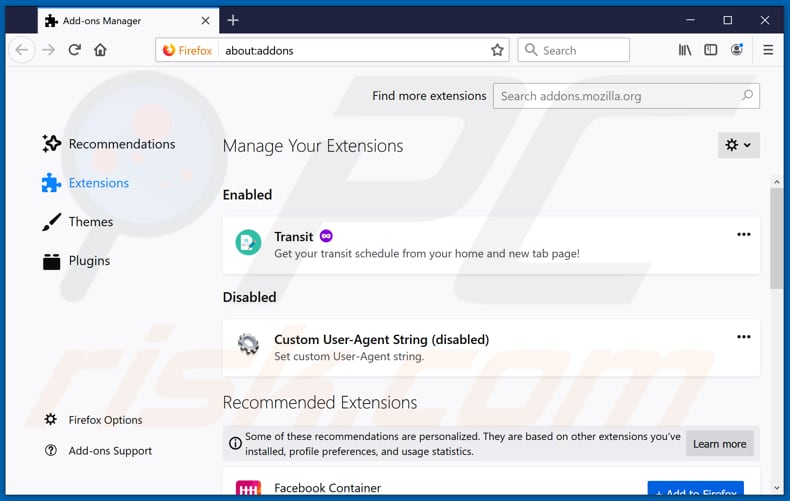
Método opcional:
Os utilizadores de computador que estão a ter problemas com a remoção dos vírus cryxos, podem repor as suas definições do Mozilla Firefox. Abra o Mozilla Firefox, no canto superior direito da janela principal clique no menu Firefox ![]() , na caixa do menu suspenso escolha Menu de Ajuda Aberto e selecione o menu de ajuda firefox
, na caixa do menu suspenso escolha Menu de Ajuda Aberto e selecione o menu de ajuda firefox ![]() .
.

Selecione Informação de Soluções de Problemas.

Na janela aberta, clique no botão Repor Firefox.

Nas janelas abertas confirme que quer restaurar as suas configurações do Mozilla Firefox para padrão, clicando no botão Repor.

 Remova extensões fraudulentas do Safari:
Remova extensões fraudulentas do Safari:

Certifique-se de que o seu navegador Safari está ativo, clique no menu Safari, e selecione Preferências….

Na janela aberta clique em Extensões, localize qualquer extensão suspeita instalada, selecione-a e clique Desinstalar.
Método opcional:
Certifique-se de que o seu navegador Safari está ativo e clique no menu Safari. Do menu suspenso, selecione Limpar Histórico e Dados dos Sites.

Na janela aberta selecione histórico todo e clique no botão Limpar Histórico.

 Remova as extensões maliciosas do Microsoft Edge:
Remova as extensões maliciosas do Microsoft Edge:

Clique no ícone do menu Edge ![]() (chromium) (no canto superior direito do Microsoft Edge), selecione "Extensões". Localize todos os add-ons suspeitos de instalar recentemente e clique em "Remover" abaixo dos nomes.
(chromium) (no canto superior direito do Microsoft Edge), selecione "Extensões". Localize todos os add-ons suspeitos de instalar recentemente e clique em "Remover" abaixo dos nomes.

Método opcional:
Se continuar a ter problemas com a remoção do vírus cryxos, redefina as configurações do navegador Microsoft Edge. Clique no ícone do menu Edge ![]() (chromium) (no canto superior direito do Microsoft Edge) e selecione Configurações.
(chromium) (no canto superior direito do Microsoft Edge) e selecione Configurações.

No menu de configurações aberto, selecione Redefinir configurações.

Selecione Restaurar configurações para os seus valores padrão. Na janela aberta, confirme que deseja redefinir as configurações do Microsoft Edge para o padrão, clicando no botão Redefinir.

- Se isso não ajudou, siga estas instruções alternativas, explicando como redefinir o navegador Microsoft Edge.
Resumo:
 Mais comumente, o adware ou aplicações potencialmente indesejadas infiltram-se nos navegadores de Internet do utilizadores através de descarregamentos de software gratuito. Note que a fonte mais segura para fazer o descarregamento do software gratuito é que é o website dos desenvolvedores. Para evitar a instalação deste adware, deve prestar muita atenção ao descarregar e instalar o software gratuito. Ao instalar o programa gratuito já descarregue escolha as opções de instalação personalizada ou avançada - esta etapa irá revelar todos as aplicações potencialmente indesejadas que estão a ser instaladas juntamente com o seu programa gratuito escolhido.
Mais comumente, o adware ou aplicações potencialmente indesejadas infiltram-se nos navegadores de Internet do utilizadores através de descarregamentos de software gratuito. Note que a fonte mais segura para fazer o descarregamento do software gratuito é que é o website dos desenvolvedores. Para evitar a instalação deste adware, deve prestar muita atenção ao descarregar e instalar o software gratuito. Ao instalar o programa gratuito já descarregue escolha as opções de instalação personalizada ou avançada - esta etapa irá revelar todos as aplicações potencialmente indesejadas que estão a ser instaladas juntamente com o seu programa gratuito escolhido.
Ajuda na remoção:
Se estiver a experienciar problemas ao tentar remover vírus cryxos a partir do seu computador, por favor, peça ajuda no nosso fórum de remoção de malware.
Deixe um comentário:
Se tiver informações adicionais sobre vírus cryxos ou a sua remoção por favor, partilhe o seu conhecimento na secção de comentários abaixo.
Fonte: https://www.pcrisk.com/removal-guides/16968-cryxos-trojan
Partilhar:

Tomas Meskauskas
Pesquisador especialista em segurança, analista profissional de malware
Sou um apaixonado por segurança e tecnologia de computadores. Tenho experiência de mais de 10 anos a trabalhar em diversas empresas relacionadas à resolução de problemas técnicas e segurança na Internet. Tenho trabalhado como autor e editor para PCrisk desde 2010. Siga-me no Twitter e no LinkedIn para manter-se informado sobre as mais recentes ameaças à segurança on-line.
O portal de segurança PCrisk é fornecido pela empresa RCS LT.
Pesquisadores de segurança uniram forças para ajudar a educar os utilizadores de computadores sobre as mais recentes ameaças à segurança online. Mais informações sobre a empresa RCS LT.
Os nossos guias de remoção de malware são gratuitos. Contudo, se quiser continuar a ajudar-nos, pode-nos enviar uma ajuda, sob a forma de doação.
DoarO portal de segurança PCrisk é fornecido pela empresa RCS LT.
Pesquisadores de segurança uniram forças para ajudar a educar os utilizadores de computadores sobre as mais recentes ameaças à segurança online. Mais informações sobre a empresa RCS LT.
Os nossos guias de remoção de malware são gratuitos. Contudo, se quiser continuar a ajudar-nos, pode-nos enviar uma ajuda, sob a forma de doação.
Doar
▼ Mostrar comentários